Hoe u de leeftijd van uw Discord-account kunt controleren - TechCult
Diversen / / August 05, 2023
Het verifiëren van de leeftijd van een Discord-account is een praktische methode om nieuwe of mogelijk nepaccounts te identificeren die recentelijk zijn gemaakt voor schadelijke bedoelingen. Maar sommige servers hebben ook regels of richtlijnen die gekoppeld zijn aan de leeftijd van accounts, zoals het beperken van bepaalde functies of kanalen voor nieuwe leden. Daarom zal dit artikel u helpen begrijpen hoe u de leeftijd van uw eigen Discord-account en dat van anderen kunt controleren die verschillende leeftijdscheckers gebruiken.

Inhoudsopgave
Hoe de Discord-accountleeftijd te controleren
Discord laat je de leeftijd van je account op het platform zien. Het is een geweldige functie die aansluit bij onze liefde voor nostalgie en je terugvoert naar de tijd dat je je account aanmaakte.
Snel antwoord
Stappen om de leeftijd van een Discord-account te controleren:
1. Open de Discord-app op uw pc en Log in naar jouw rekening.
2. Klik op de gebruikersnaam van u of een andere gebruiker in de linker benedenhoek.
3. Vind de datum van accountaanmaak in de DISCORD LID SINDS sectie.
Hier is een gemakkelijke manier om de leeftijd van uw Discord-account naadloos te controleren.
Methode 1: Door toegang te krijgen tot uw profiel
De eerste methode om de leeftijd van uw Discord-account te controleren, is de gemakkelijkste methode. Volg de onderstaande stappen om hetzelfde te doen.
1. Open de Discord-app op uw pc.
Opmerking: Zorg ervoor dat u bent aangemeld bij uw account.
2. Klik op je gebruikersnaam vanuit de linker benedenhoek.
3. Onder de DISCORD LID SINDS sectie, zoek de datum waarop u uw account heeft aangemaakt.
Opmerking: Trek de datum af van de huidige datum om de exacte leeftijd van uw Discord-account te krijgen.

Opmerking: Naar controleer de accountleeftijd van anderen of aanmaakdatum, klik op hun gebruikersnaam van een chat of server en zoek de aanmaakdatum van het account hieronder DISCORD LID SINDS sectie.
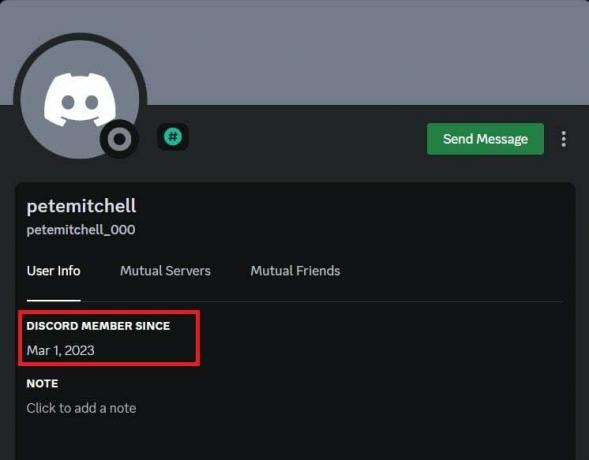
Lees ook: Hoe u Discord-leeftijdsverificatie krijgt
Methode 2: door een tool van derden te gebruiken
Om deze methode te gebruiken, moet u eerst ontwikkelaarsmodus inschakelen. Dit geeft je de Discord ID die in de Discord ID Creation Date Checker-tool. Volg de onderstaande stappen om dit te bereiken.
1. Open de Meningsverschilapp op uw pc.
2. Klik op de Gebruikersinstellingen tandwielpictogram in het linkerdeelvenster naast uw gebruikersnaam.

3. Scroll naar beneden en klik op Geavanceerd uit het linkerdeelvenster.

4. Aanzetten de schakelaar voor de Ontwikkelaarsmodus optie om het in te schakelen.
Opmerking: Als het al is ingeschakeld, laat het dan zo.
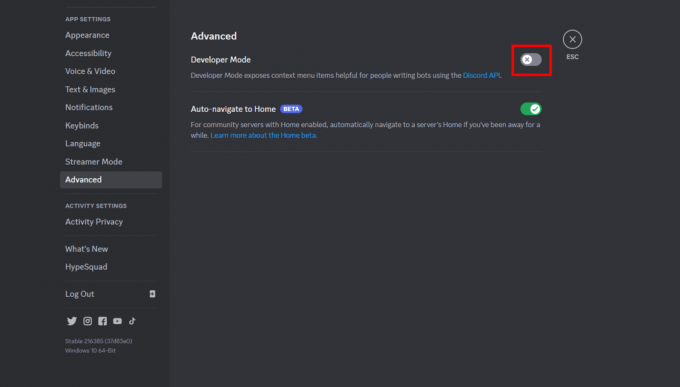
5. Ga vervolgens naar de Mijn rekening tabblad en klik op de pictogram met drie stippen naast uw gebruikersnaam.

6. Klik op Kopieer gebruikers-ID.

7. Bezoek vervolgens de Discord ID Creation Date Checker-website op uw webbrowser.
8. Plakken jouw Discord-ID in het opgegeven tekstveld.
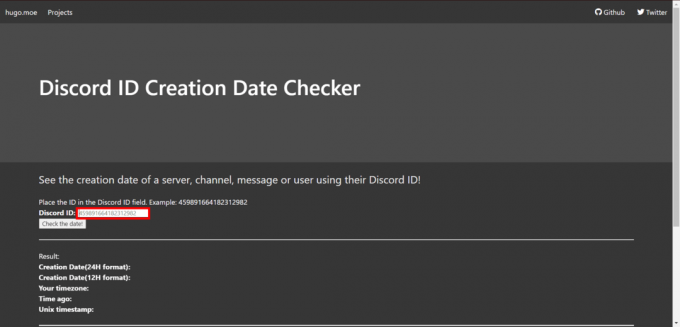
9. Klik op Controleer de datum!

Alle informatie over de aanmaakdatum en -tijd van uw Discord-account zal verschijnen in de Resultaat sectie.

Lees ook: Hoe leeftijd op onenigheid te veranderen
Hoe te zien wanneer een Discord-account is gemaakt?
Je kunt de volgen hierboven genoemde methoden om te zien hoe u de aanmaakdatum van uw account kunt zien.
Hoe weet ik of mijn Discord-account 18+ is?
De best mogelijke manier om te weten of je leeftijd op Discord 18+ is, is door controleren of u toegang hebt tot een server met leeftijdsbeperking. Discord is erg strikt wat betreft het leeftijdsbeleid en je kunt je leeftijd niet zelf wijzigen als je dit eenmaal hebt aangegeven tijdens het aanmaken van je account. Als je geen 18+ bent op Discord, kun je niet specifiek lid worden servers en kanalen met een leeftijdsbeperking die zijn gecategoriseerd als NSFW (Niet veilig voor werk).
Lees en volg onze gids op Deelnemen aan Discord Server zonder link op mobiel om dergelijke servers te vinden en er lid van te worden om te controleren of ze in aanmerking komen.
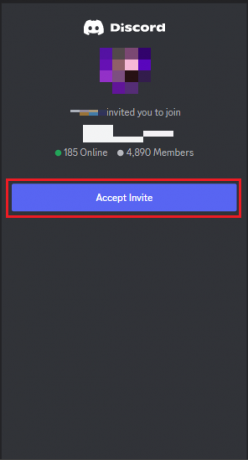
Hoe Discord-accountleeftijd controleren met MEE6?
MEE6, een bekende Discord-bot voor vlotte moderatie op drukke servers, mist een functie om de leeftijd van uw Discord-account te controleren. Ondanks dat hij geschikt is voor AI, kan de bot de leeftijd van uw account niet op verzoek ophalen. Om te bepalen wanneer u uw account heeft aangemaakt, moet u volg de methoden die hierboven in deze handleiding worden beschreven.
Lees ook: 34 beste dobbelstenen voor onenigheid
We hopen dat deze gids u heeft voorzien van nuttige inzichten over hoe u de leeftijd van uw Discord-account kunt controleren en die van anderen. Beheerders kunnen nu op leeftijd gebaseerde regels afdwingen voor nieuwe leden door te leren hoe ze dit moeten doen. Vergeet niet om uw twijfels of suggesties achter te laten in de opmerkingen hieronder. Blijf ook regelmatig onze website bezoeken voor gidsen en tips!
Pete is een senior stafschrijver bij TechCult. Pete houdt van alles wat met technologie te maken heeft en is ook een fervent doe-het-zelver in hart en nieren. Hij heeft tien jaar ervaring met het schrijven van how-to's, functies en technologiegidsen op internet.



